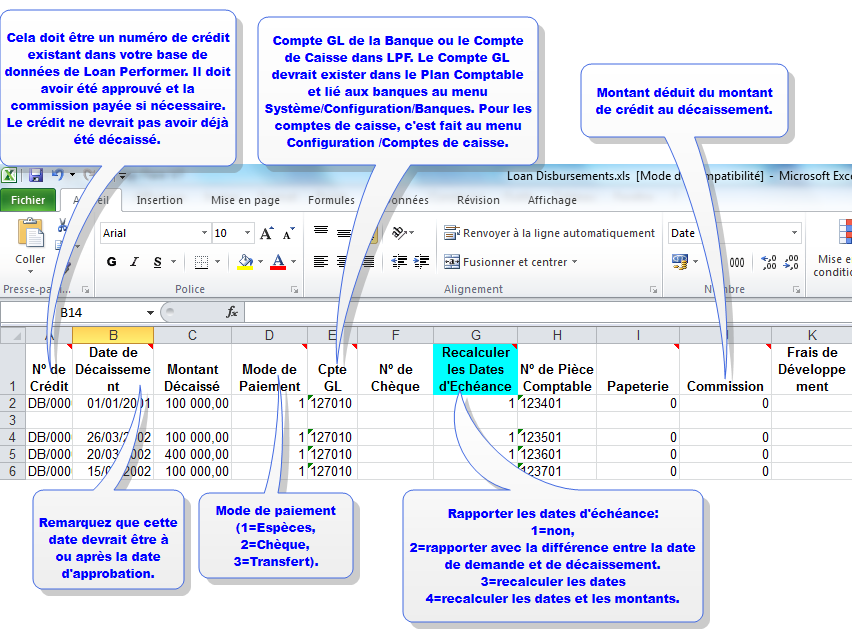
Si vous utilisiez un autre logiciel et que vous souhaitez passer à Loan Performer en important vos informations de décaissements de crédit, ce serait possible si votre logiciel permet l'exportation de données aux feuilles de calcul de Microsoft Excel, dBase ou à un fichier texte. Les décaissements de crédit peuvent être importés à partir de trois formats de fichier c. à. d., dBase, Microsoft Excel ou fichier texte. Chaque format de fichier exige une disposition de données particulière.
Ces modèles d'importation peuvent être téléchargés depuis le site web de Loan Performer. Ils se trouvent également dans le dossier d'installation de LPF (C:\LPF81204\External Files\Import). Le fichier d'importation des décaissements de crédit est à l'image suivante:
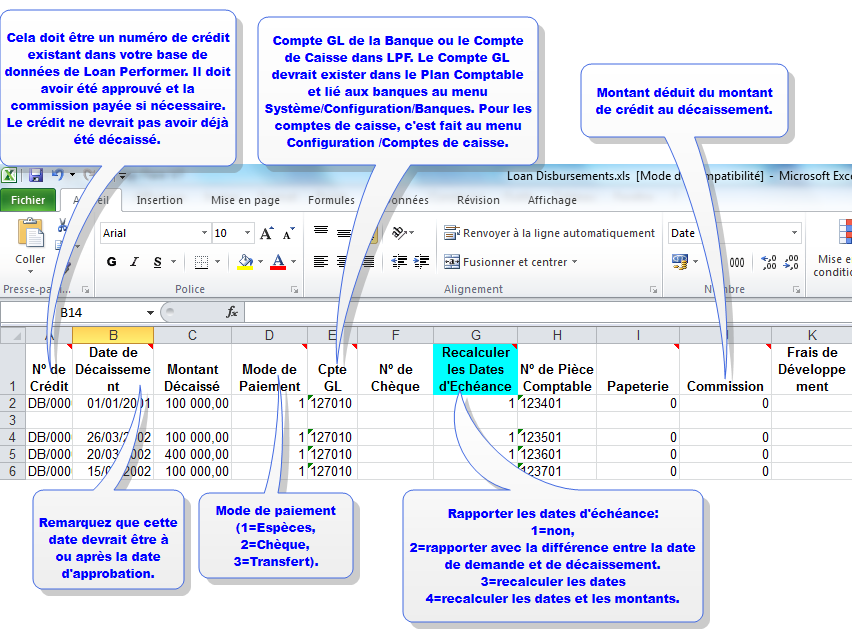
Importer les décaissements de crédit
Pour cela, allez au menu Crédits\Importation de crédits\Importer les décaissements de crédit. La boîte de dialogue suivante s'affiche:
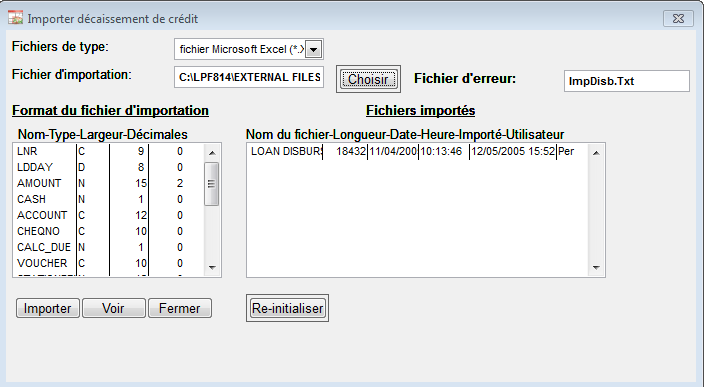
Type de fichiers: Sélectionnez le type de fichier à importer p.ex. "Microsoft Excel File".
Fichier d'importation: Cliquez sur le bouton Choisir pour sélectionner l'emplacement du fichier à importer p.ex. "C:\LPF81204\EXTERNAL FILES\IMP".
Fichier d'erreur: Sélectionnez le fichier dans lequel les erreurs seront enregistrées p.ex. "ImpDisb.Txt".
Format du fichier d'importation: Cette grille affiche les divers champs du fichier à importer et leurs propriétés.
Fichiers importés: Cette section montre les fichiers précédemment importés.
Voir: Ce bouton vous permet de visualiser le contenu du fichier à importer et d'y apporter quelques modifications au besoin.
Réinitialiser: Ce bouton vous permet de vider le journal de fichiers importés.
Cliquez sur Importer pour démarrer le processus d'importation. L'écran suivant s'affiche:
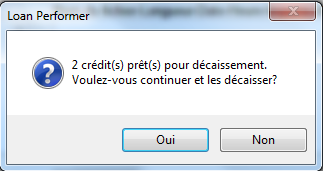
Cliquez sur Oui pour effectuer l'importation. Un message de confirmation s'affiche à la fin du processus et le fichier apparaîtra dans la section de fichiers importés comme montré ci - dessous:
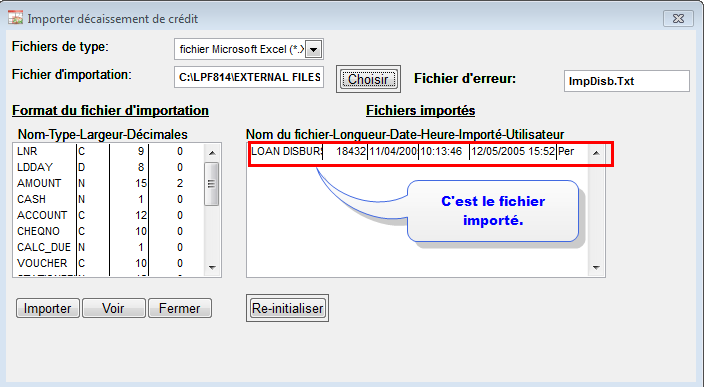
Cliquez sur Fermer pour quitter.
Sujets apparentés
Importer des remboursements, épargnes et actions, Importer des approbations de crédit, Importer remboursements de crédit, Importer des demandes de crédit
Le Logiciel Nº 1 pour la Microfinance